फिक्स: विंडोज डिफेंडर त्रुटि 0x80073b01
अनेक वस्तुओं का संग्रह / / August 04, 2021
विज्ञापनों
विंडोज के पिछले संस्करणों में, हमें अपने सिस्टम और नेटवर्क को हर समय मैलवेयर से सुरक्षित रखने के लिए कई एंटीवायरस प्रोग्रामों की आवश्यकता थी। लेकिन विंडोज के नवीनतम संस्करणों में, हमने विंडोज डिफेंडर प्रोग्राम के समावेश को देखा है जो फ़ायरवॉल प्रोग्राम के रूप में कार्य करता है और एंटीवायरस प्रोग्राम के रूप में वायरस से सुरक्षा प्रदान करता है। इतने सारे विंडोज उपयोगकर्ता अब अपने विंडोज सिस्टम पर किसी अन्य तृतीय-पक्ष एंटीवायरस प्रोग्राम का उपयोग नहीं करते हैं।
लेकिन अन्य विंडोज उपयोगिता सुविधाओं की तरह, विंडोज डिफेंडर भी बग से मुक्त नहीं है। समय-समय पर, कई विंडोज उपयोगकर्ताओं ने विंडोज डिफेंडर कार्यक्रम के साथ विभिन्न समस्याओं की सूचना दी है। एक विशेष त्रुटि है कि हम यहाँ पर एक नज़र डालेंगे विंडोज डिफेंडर त्रुटि कोड 0x80073b01 है। यदि आप इस त्रुटि कोड को अपने विंडोज डिवाइस में देख रहे हैं, तो यह लेख आपकी मदद करेगा। यहां हमने सभी संभावित समाधानों को शामिल किया है जो कई विंडोज उपयोगकर्ताओं के लिए इस त्रुटि को ठीक कर चुके हैं। तो किसी भी आगे की हलचल के बिना, चलो इसमें शामिल हों

पृष्ठ सामग्री
-
विंडोज डिफेंडर त्रुटि कोड 0x80073b01 कैसे ठीक करें?
- तृतीय-पक्ष एंटीवायरस सॉफ़्टवेयर की स्थापना रद्द करें:
- कुछ रजिस्ट्रियों को संशोधित करें:
- सिस्टम फ़ाइल चेकर उपकरण चलाएँ:
- विंडोज अपडेट करें:
- एंटीवायरस प्रोग्राम स्थापित करें:
विंडोज डिफेंडर त्रुटि कोड 0x80073b01 कैसे ठीक करें?
जब आप प्रोग्राम लॉन्च करने का प्रयास कर रहे हों तो Windows डिफेंडर त्रुटि कोड 0x80073b01 दिखाता है। इस मुद्दे के पीछे विभिन्न कारण हो सकते हैं, जिनमें बग से लेकर अन्य तृतीय-पक्ष कार्यक्रम शामिल हैं। यह आपके कंप्यूटर पर संभावित मैलवेयर संक्रमण का परिणाम भी हो सकता है। जो भी इसका कारण हो सकता है, आइए इसके लिए सभी समाधानों पर एक नज़र डालें। आपको यहां बताए गए सभी समाधानों को आज़माने की आवश्यकता नहीं है। बस एक के बाद एक समाधान की कोशिश करें जब तक कि आप अपनी समस्या को हल न कर लें।
विज्ञापनों
तृतीय-पक्ष एंटीवायरस सॉफ़्टवेयर की स्थापना रद्द करें:
जैसा कि ऊपर उल्लेख किया गया है, विंडोज डिफेंडर त्रुटि कोड 0x80073b01 का एक संभावित कारण पृष्ठभूमि में चलने वाला एक तृतीय-पक्ष एंटीवायरस प्रोग्राम है। कुछ एंटीवायरस प्रोग्राम विंडोज डिफेंडर की सुरक्षा विशेषताओं को अवरुद्ध या बाधित करते हैं, जो बदले में त्रुटि कोड 0x80073b01 दिखाता है।
- Windows सेटिंग्स खोलने के लिए Windows कुंजी + I दबाएँ।
- Apps पर क्लिक करें।
- विंडोज सेटिंग्स में एप्स सेटिंग पेज के बाएं पेज में एप्स एंड फीचर्स टैब पर क्लिक करें। यहाँ दाएँ फलक में, आप अपने कंप्यूटर पर स्थापित अनुप्रयोगों की पूरी सूची देखेंगे।
- इस सूची में आपके कंप्यूटर पर इंस्टॉल किए गए तीसरे पक्ष के एंटीवायरस प्रोग्राम को देखें और एक बार जब आप इसे ढूंढ लें, तो इस पर क्लिक करें। इसके बाद इसके ठीक नीचे दिख रहे अनइंस्टॉल बटन पर क्लिक करें।
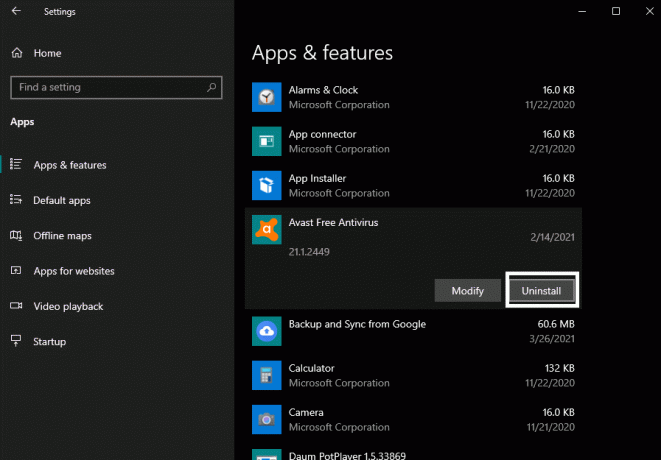
- फिर एंटी-वायरस प्रोग्राम की स्थापना रद्द करने की प्रक्रिया को पूरा करने के लिए ऑन-स्क्रीन निर्देशों का पालन करें।
एक बार जब आप एंटी-वायरस प्रोग्राम को अनइंस्टॉल कर देते हैं, तो कंप्यूटर को पुनरारंभ करें और फिर विंडोज डिफेंडर को फिर से लॉन्च करने का प्रयास करें। यदि आप त्रुटि कोड 0x80073b01 फिर से देखते हैं, तो नीचे दिए गए अगले समाधान का प्रयास करें।
कुछ रजिस्ट्रियों को संशोधित करें:
आप इस त्रुटि कोड को ठीक करने के लिए विंडोज रजिस्ट्री में कुछ बदलाव कर सकते हैं।
- रन डायलॉग बॉक्स खोलने के लिए विंडोज की + आर दबाएँ।
- डायलॉग बॉक्स में “regedit” टाइप करें और Ok पर क्लिक करें।
- Windows रजिस्ट्री में निम्न स्थान पर नेविगेट करें और उसमें "mssools.exe" प्रविष्टि को हटा दें।
HKEY_LOCAL_MACHINE \ SOFTWARE \ Microsoft \ Windows NT \ CurrentVersion \ छवि फ़ाइल निष्पादन विकल्प
- फिर से, विंडोज रजिस्ट्री में निम्न स्थान पर नेविगेट करें और उसमें "mssools.exe" प्रविष्टि को हटा दें।
HKEY_CURRENT_USER \ Software \ Microsoft \ Windows \ CurrentVersion \ नीतियाँExplorer \ DisallowRun
- अंत में, अपने कंप्यूटर को पुनरारंभ करें।
यदि विंडोज़ रजिस्ट्री में उल्लिखित बदलाव करते हुए भी त्रुटि कोड 0x80073b01 को हल नहीं किया, तो नीचे वर्णित अगले समाधान के लिए जाएं।
सिस्टम फ़ाइल चेकर उपकरण चलाएँ:
सिस्टम फाइल चेकर टूल एक विंडोज यूटिलिटी टूल है जिसका इस्तेमाल भ्रष्ट सिस्टम फाइलों को स्कैन और फिक्स करने के लिए किया जाता है। यदि आप सिस्टम फ़ाइल भ्रष्टाचार के कारण त्रुटि कोड 0x80073b01 का सामना कर रहे हैं, तो सिस्टम फ़ाइल चेकर उपयोगिता उपकरण को इसे ठीक करने में सक्षम होना चाहिए।
विज्ञापनों
- रन डायलॉग बॉक्स खोलने के लिए विंडोज की + आर दबाएँ।
- डायलॉग बॉक्स में "cmd" टाइप करें और Ctrl + Shift + Enter दबाएँ।
- कमांड प्रॉम्प्ट विंडो यहां दिखाई देगी। अब कमांड प्रॉम्प्ट विंडो में निम्नलिखित कुंजी दर्ज करें और एंटर कुंजी दबाएं।
sfc / scannow
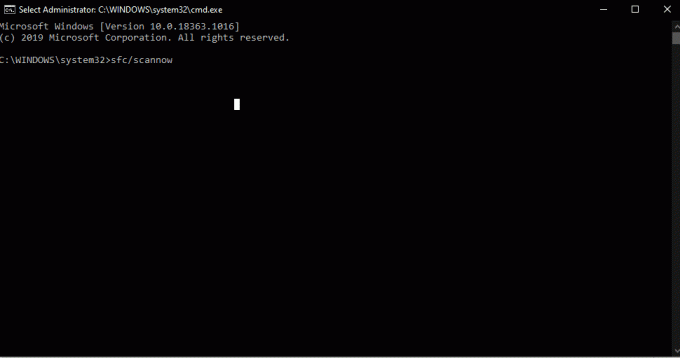
- यह प्रक्रिया पूरी होने के बाद, अपने कंप्यूटर को पुनरारंभ करें।
अब विंडोज डिफेंडर को रिलॉन्च करने की कोशिश करें। यदि आप त्रुटि कोड 0x80073b01 फिर से देखते हैं, तो नीचे दिए गए अगले समाधान का प्रयास करें।
विंडोज अपडेट करें:
विंडोज बग्स से मुक्त नहीं है, और सॉफ़्टवेयर अद्यतन जो Microsoft समय-समय पर इन सॉफ़्टवेयर बगों को संबोधित करता है। विंडोज डिफेंडर टूल के साथ आपके द्वारा की गई त्रुटि एक सॉफ्टवेयर बग का परिणाम हो सकती है। इसलिए विंडोज को नवीनतम संस्करण में अपडेट करें और सुनिश्चित करें कि बग समस्या का कारण नहीं है।
विज्ञापनों
इसके अतिरिक्त, विंडोज को नवीनतम बिल्ड में अपडेट करना भी विंडोज डिफेंडर प्रोग्राम को उसके नवीनतम संस्करण में अपडेट करेगा।
- Windows सेटिंग्स खोलने के लिए Windows कुंजी + I दबाएँ।
- अपडेट एंड सिक्योरिटी पर क्लिक करें।
- विंडोज सेटिंग्स में अपडेट एंड सिक्योरिटी सेटिंग पेज के लेफ्ट पेन में विंडोज अपडेट टैब पर क्लिक करें। दाएँ फलक में, "अपडेट के लिए जाँच करें" बटन पर क्लिक करें। एक संभावित अद्यतन का पता लगाने के बाद, यह बटन "डाउनलोड अपडेट" में बदल जाएगा।
- विंडोज अपडेट को डाउनलोड और इंस्टॉल करने के लिए उस पर क्लिक करें। जब आपका विंडोज नवीनतम बिल्ड में अपडेट हो जाता है, तो अपने कंप्यूटर को पुनरारंभ करें और फिर विंडोज डिफेंडर प्रोग्राम को फिर से लॉन्च करें।
यदि आप त्रुटि कोड 0x80073b01 फिर से देखते हैं, तो नीचे दिए गए अगले समाधान का प्रयास करें।
एंटीवायरस प्रोग्राम स्थापित करें:
यदि उपरोक्त समाधानों में से कोई भी आपके लिए काम नहीं करता है, तो आपको विंडोज डिफेंडर टूल के प्रतिस्थापन के रूप में तीसरे पक्ष के एंटीवायरस प्रोग्राम को स्थापित करने पर विचार करना चाहिए। चुनने के लिए कई एंटीवायरस प्रोग्राम हैं, और उनमें से कुछ भी मुफ्त हैं। बस सभी लोकप्रिय एंटीवायरस प्रोग्राम के माध्यम से शोध करें, और आपको एक ऐसा प्रोग्राम ढूंढना चाहिए जो आपकी ज़रूरत के हिसाब से सबसे अच्छा हो।
इसके अतिरिक्त, तृतीय-पक्ष एंटीवायरस प्रोग्राम स्थापित करने के बाद, आप किसी भी संभावित मैलवेयर संक्रमण के लिए अपने पूरे सिस्टम की जांच भी कर सकते हैं। यदि मैलवेयर संक्रमण आपके विंडोज डिफेंडर को लॉन्च नहीं करने के पीछे का कारण था, तो इसे अब हल किया जाना चाहिए। यदि यह हल नहीं हुआ है, तो अपने कंप्यूटर पर अपने प्राथमिक सॉफ़्टवेयर सुरक्षा उपकरण के रूप में स्थापित तृतीय-पक्ष एंटीवायरस प्रोग्राम का उपयोग करना जारी रखें। बस इस एंटी-वायरस प्रोग्राम की वायरस परिभाषाओं को अद्यतित रखना सुनिश्चित करें।
विंडोज डिफेंडर त्रुटि कोड 0x80073b01 को ठीक करने के लिए ये सभी समाधान हैं। यदि आपके पास इस लेख के बारे में कोई प्रश्न या प्रश्न हैं, तो नीचे टिप्पणी करें, और हम आपके पास वापस आ जाएंगे। इसके अलावा, हमारे अन्य लेखों को अवश्य देखें iPhone युक्तियाँ और चालें,Android टिप्स और ट्रिक्स, पीसी युक्तियाँ और चालें, और बहुत अधिक उपयोगी जानकारी के लिए।



